🕹️ ¿Cómo entro al panel de MagicSpam?
¡Excelente! Ya sabes qué es MagicSpam, ahora es momento de aprender a entrar a su panel de control. Desde allí podrás ver qué correos ha bloqueado, liberar alguno que consideres legítimo o ajustar tus propias reglas de filtrado. El acceso es muy sencillo y se hace directamente desde el panel de control de tu hosting.
A continuación, te mostramos los pasos para los dos paneles que utilizamos en PremiumHosting: cPanel y DirectAdmin. Simplemente sigue la guía que corresponda al panel que utiliza tu servicio.
Acceso desde cPanel
- Ingresa a tu cPanel: Primero, accede a tu panel de control cPanel. Generalmente, puedes hacerlo visitando
https://[su-dominio.com]/cpanelo desde el enlace en tu área de cliente de PremiumHosting. - Busca la sección de Correo Electrónico: Una vez dentro de cPanel, desplázate hacia abajo hasta que encuentres el grupo de herramientas llamado «Correo Electrónico».
- Haz clic en MagicSpam Protection: Dentro de esa sección, verás un ícono con el logo y el nombre «MagicSpam Protection». Haz clic sobre él para ingresar.
Acceso desde DirectAdmin
- Ingresa a tu DirectAdmin: Accede a tu panel visitando
https://[su-dominio.com]:2222o a través del acceso directo que te proporcionamos en tu correo de bienvenida. - Encuentra la sección «Caracteristicas Adicionales»: En el menú principal de DirectAdmin, busca y haz clic en la opción «MagicSpam Protection».
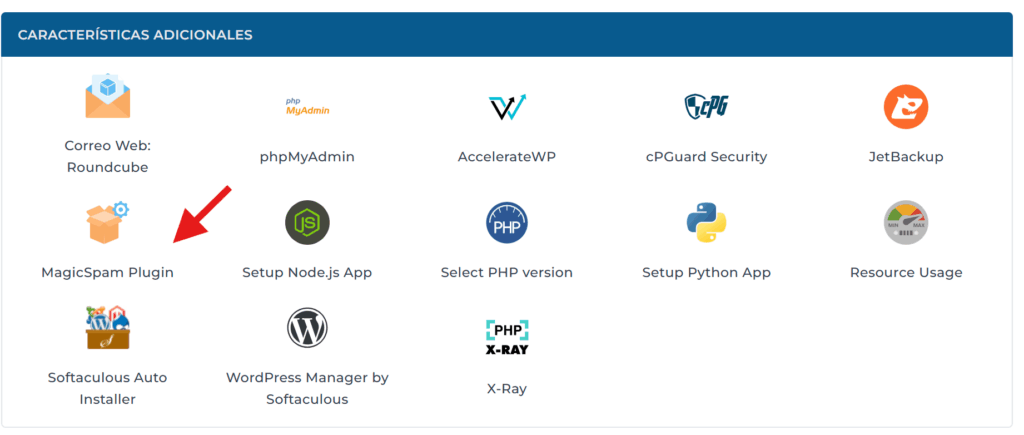
¿Qué veré al entrar? 🤔
¡Y listo! Al seguir estos pasos, serás redirigido a la interfaz principal de MagicSpam. Lo primero que verás será un resumen (dashboard) y un menú que te permitirá acceder al «Log» o registro de correos, donde podrás ver en detalle todo lo que el sistema ha filtrado para ti.
En el próximo tutorial, te guiaremos a través de esta interfaz para que aprendas a buscar y liberar un correo que haya sido bloqueado.
